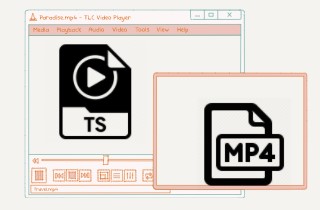 MPEG-TS ou simplement flux de transport est un contenu multimédia numérique qui est utilisé comme fichiers de transmission et de stockage des données audio, vidéo et PISP (Program and System Information Protocol). Les conteneurs de fichiers de flux de transport diffèrent du flux de programme MPEG portant le même nom. Les flux de programme sont conçus pour des supports tels que des disques tels que des DVD. En revanche, les flux de transport sont destinés à une transmission moins fiable, comme les diffusions terrestres et par satellite. Cependant, les formats TS sont difficiles à lire sur différents lecteurs multimédias en raison de leur codec vidéo et audio spécifié. Ainsi, de nombreux utilisateurs ont tendance à le convertir au format le plus flexible, tel que MP4. Cet article a organisé les meilleures solutions fiables pour VLC convertir TS en MP4.
MPEG-TS ou simplement flux de transport est un contenu multimédia numérique qui est utilisé comme fichiers de transmission et de stockage des données audio, vidéo et PISP (Program and System Information Protocol). Les conteneurs de fichiers de flux de transport diffèrent du flux de programme MPEG portant le même nom. Les flux de programme sont conçus pour des supports tels que des disques tels que des DVD. En revanche, les flux de transport sont destinés à une transmission moins fiable, comme les diffusions terrestres et par satellite. Cependant, les formats TS sont difficiles à lire sur différents lecteurs multimédias en raison de leur codec vidéo et audio spécifié. Ainsi, de nombreux utilisateurs ont tendance à le convertir au format le plus flexible, tel que MP4. Cet article a organisé les meilleures solutions fiables pour VLC convertir TS en MP4.
Comment convertir TS en MP4 en utilisant VLC
VLC est un logiciel de lecteur multimédia portable open source développé par le projet VideoLan. On l'appelle l'armée suisse des lecteurs multimédias en raison de ses fonctions flexibles et précieuses comme le lecteur multimédia, le convertisseur et l'enregistreur d'écran. De plus, ce lecteur multimédia peut gérer certains fichiers incomplets et, dans certains cas, peut les prévisualiser. De plus, ce logiciel n'est pas seulement destiné à la visualisation en lecture ; il est également utilisé comme convertisseur vidéo. Il prend en charge divers formats de sortie vidéo tels que MP4, MOV, MKV, etc. De plus, ce logiciel permet aux utilisateurs de modifier les codecs vidéo pour avoir une meilleure visualisation de la lecture.
Prix: Gratuit à utiliser.
OS pris en charge: Android, iOS, Windows et Mac.
- Son interface est simple et il propose des procédures de conversion complètes.
- Il peut être modifié selon les spécifications préférées de l'utilisateur.
- Il a un égaliseur audio.
- Ses fonctions de conversion sont limitées, comme la conversion rapide pour les vidéos plus volumineuses.
Vous trouverez ci-dessous les étapes détaillées sur la conversion de TS en MP4 à l'aide de VLC.
Étape 1 Télécharger le convertisseur TS en MP4
Tout d'abord, aller à VLCsite officiel de pour télécharger le logiciel sur votre appareil. Suivez toutes les invites d'installation pour continuer. Ensuite, une fois le logiciel installé, ouvrez le VLC et familiarisez-vous avec son interface et ses fonctions.
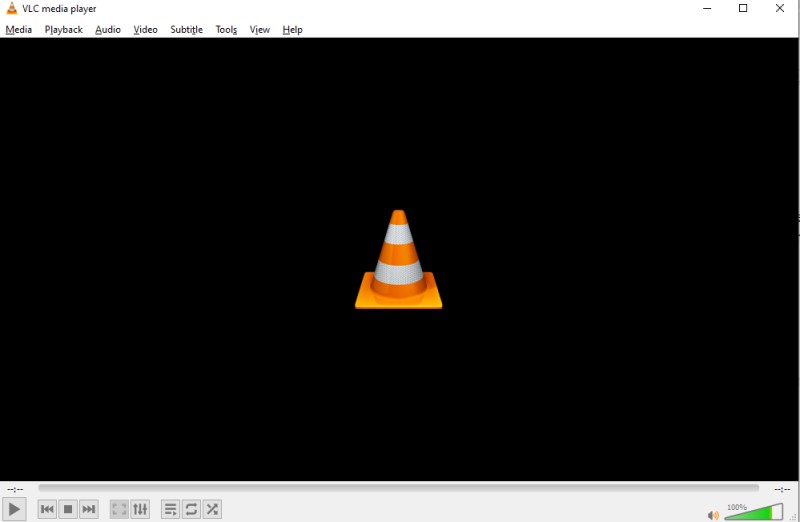
Étape 2 Convertir TS en MP4
Après cela, localisez votre vidéo TS et préparez-la pour la conversion. Pour commencer, allez dans l'onglet "Médias" et cliquez sur le bouton "Convertir/Enregistrer". Ensuite, cliquez sur le bouton "Ajouter" pour importer le fichier TS. Cliquez sur le bouton "Convertir/Enregistrer" pour accéder au format de sortie. Cliquez sur le menu déroulant pour localiser le format MP4, puis cliquez sur Démarrer pour lancer la conversion.
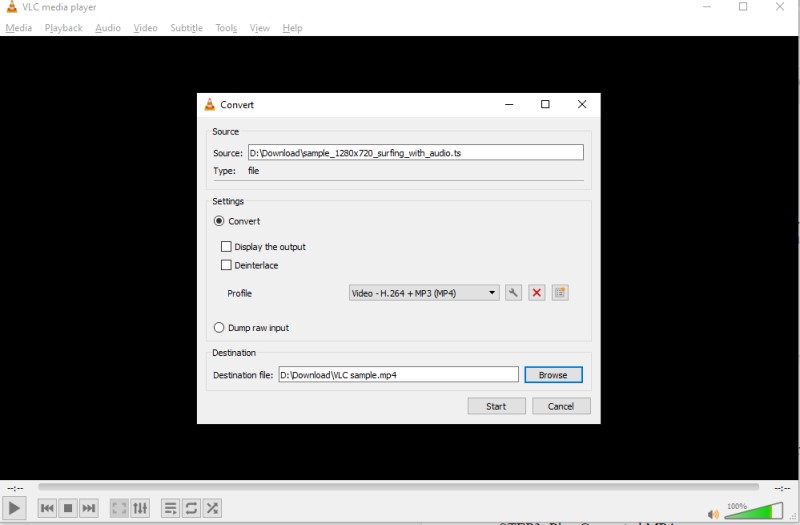
Étape 3 Lire MP4 converti
Enfin, une fois la conversion terminée. Accédez au dossier de votre appareil et localisez le MP4 converti. Cliquez sur jouer pour le prévisualiser. Pour convertir le fichier TS en MP4 VLC, suivez la procédure pas à pas ci-dessus.
Meilleure façon de convertir TS en MP4 sur Windows/Mac
Maître vidéo AceThinker est un convertisseur vidéo qui permet aux utilisateurs de convertir des fichiers vidéo et audio virtuellement dans n'importe quel format accessible. Il prend en charge divers formats d'entrée et de sortie tels que TS, MP4, AVI, MOV, etc. C'est donc un outil parfait à utiliser pour convertir TS et MP4. De plus, le format vidéo de sortie de ce logiciel est compatible avec différents lecteurs portables tels que iPhone, Samsung, Android, etc. De plus, il peut convertir des vidéos HD et même des vidéos 4K tout en préservant la qualité d'origine de la source vidéo. De plus, que la source vidéo soit enregistrée, téléchargée en ligne ou enregistrée sur une caméra vidéo, ce logiciel peut facilement la convertir.
Prix: 49.95 $ 2 pièces/supports à vie.
OS pris en charge: Windows 8/10 et Mac OS X 10.10 et supérieur.
- Il a un éditeur vidéo intégré.
- Il peut également compresser la vidéo et réduire la taille du fichier.
- Il peut effectuer une conversion par lots.
- Pas encore disponible pour les appareils mobiles.
Étape 1 Téléchargez et installez Video Master
Accédez au site officiel d’AceThinker Video Master pour télécharger le logiciel. Ou cliquez sur le bouton de téléchargement ci-dessous pour continuer le processus. Parcourez tous les assistants d’installation et les invites pour l’installer complètement. Une fois cela fait, familiarisez-vous avec son interface et ses fonctionnalités.Essayez-le gratuitement
Téléchargement gratuit
Windows 8 / 10 / 11
Téléchargement sécurisé
Téléchargement gratuit
Mac OS X 10.15 et supérieur
Téléchargement sécurisé
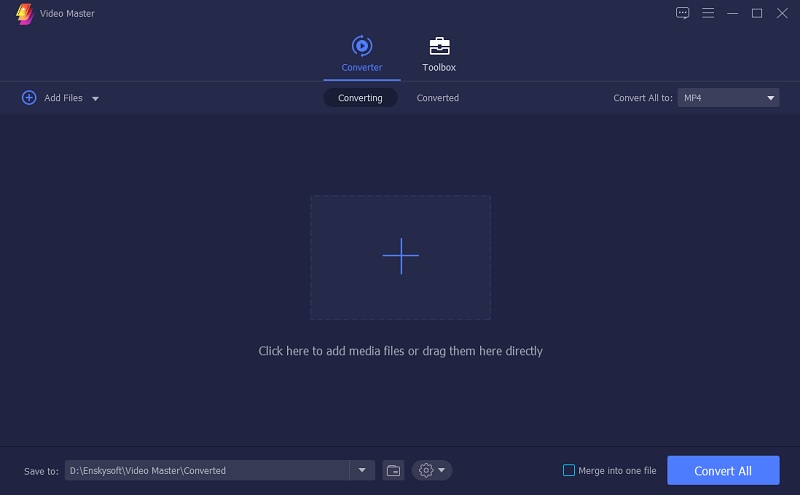
Étape 2 Configurer le format de sortie
Ensuite, avant la conversion, vous pouvez configurer et optimiser le format de sortie en fonction de votre conteneur préféré. Dans la partie la plus à droite de l'outil, cliquez sur le menu déroulant de la liste des formats de sortie. Sélectionnez le MP4 comme sortie et double-cliquez pour l'enregistrer.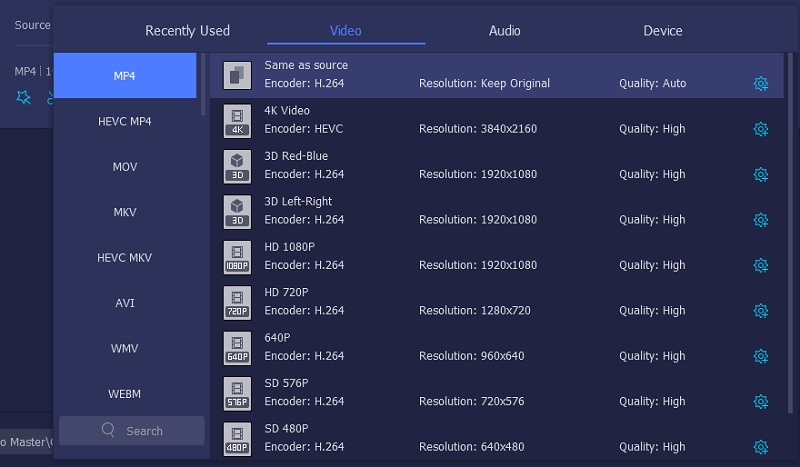
Étape 3 Importer le fichier TS
Ensuite, une fois le format de sortie modifié et enregistré. Cliquez sur le bouton "+" situé sur la contrepartie du logiciel. Naviguez sur votre ordinateur et localisez votre fichier TS. Cliquez ensuite sur le bouton "Ouvrir" pour importer le fichier.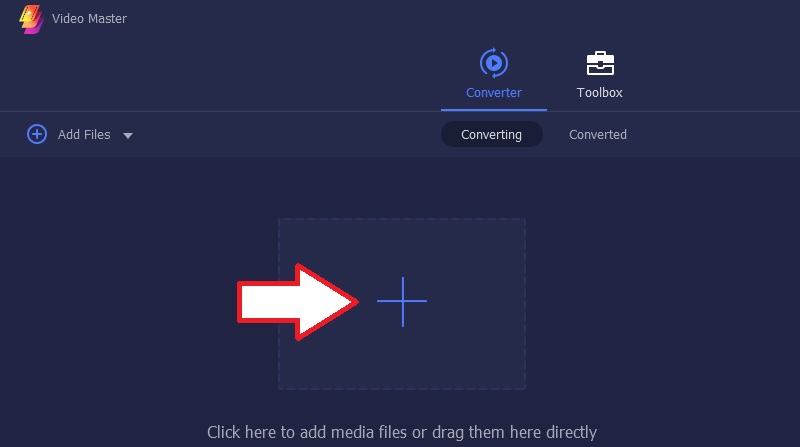
Étape 4 Convertir TS en MP4
Une fois le fichier vidéo importé, utilisez les autres fonctionnalités pour améliorer la vidéo, telles que l'éditeur de métadonnées, l'ajout de sous-titres et le compresseur vidéo. Une fois que tout est réglé, cliquez sur Convertir tout pour lancer le processus de conversion. Attendez qu'il se termine.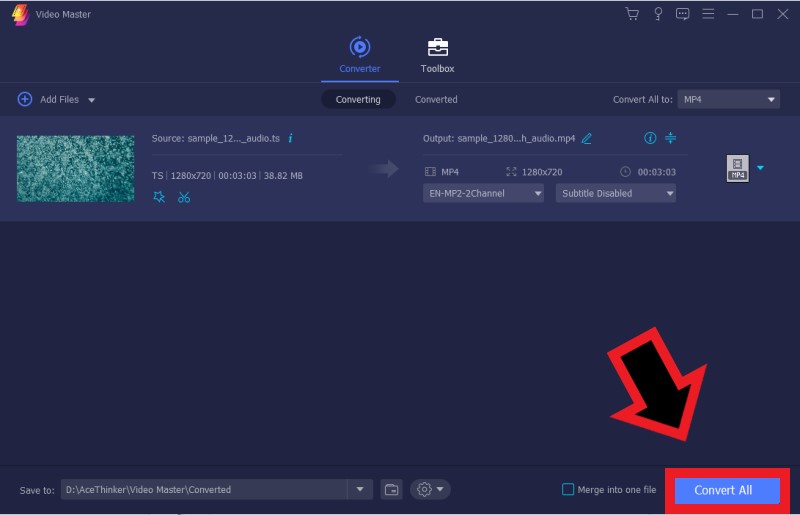
Étape 5 Lire et prévisualiser la vidéo convertie
Enfin, une fois la conversion effectuée, localisez la vidéo convertie dans son dossier de sortie. Lisez et prévisualisez la vidéo convertie sur n'importe quel lecteur multimédia. Il y a plusieurs lecteurs multimédia qui sont compatibles avec MP4. Vérifie-les.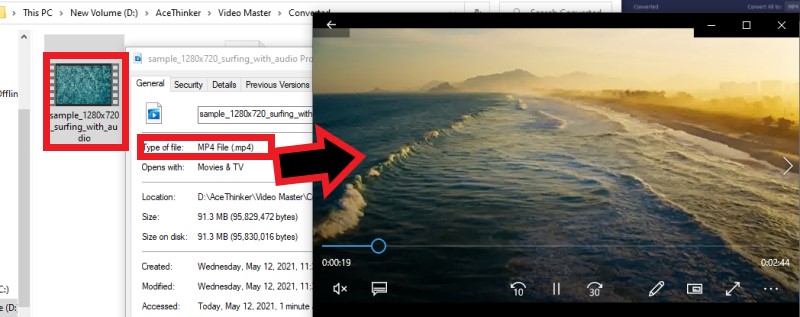
Convertisseurs alternatifs TS en MP4
1. Recodage Xmedia
Recodage Xmedia est un logiciel de traitement vidéo qui peut être utilisé comme alternative de VLC TS à MP4. Il peut traiter et convertir le codec vidéo dans ses formats disponibles tels que AVI, H.264, DVD, etc. De plus, à l'aide de ce convertisseur, les utilisateurs peuvent modifier et personnaliser différents paramètres vidéo tels que la résolution vidéo, le format d'image, la fréquence d'images, le débit binaire, etc. De plus, le format de sortie de ce logiciel peut être lu sur diverses plates-formes multimédia telles que PS3, iPhone, PSP, et plus encore. Plus encore, il affiche des informations multimédias de base sur chaque vidéo à l'aide de sa fonction MediaInfo.
Prix: Gratuit à utiliser.
OS pris en charge: Windows seulement.
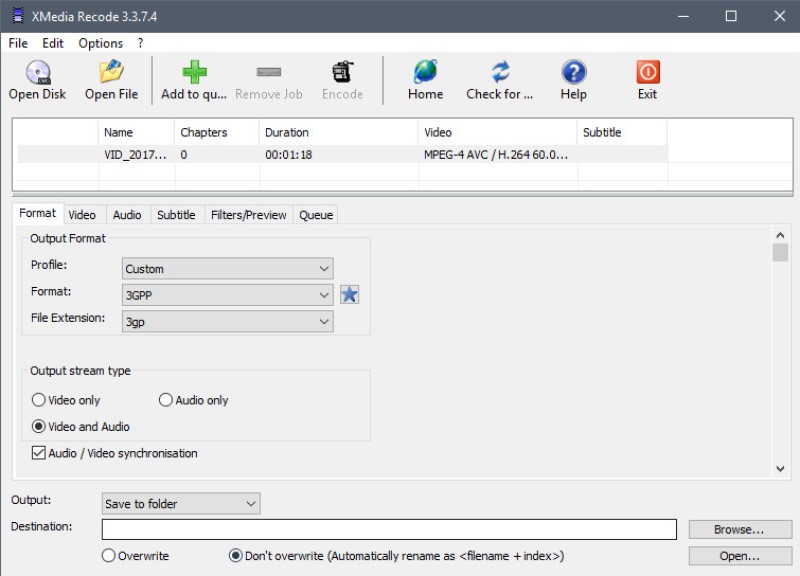
- Il prend en charge plusieurs pistes audio.
- Il est disponible dans différentes langues telles que l'allemand, le japonais, l'anglais, etc.
- Il peut ajouter des sous-titres à la vidéo convertie.
- Il se bloque lors de la conversion de plusieurs vidéos.
2. Movavi
Movavi Video Converter est un logiciel de montage vidéo d'entrée de gamme qui peut être utilisé pour convertir des fichiers TS au format MP4. Grâce à sa conversion ultra-rapide, il peut facilement convertir des clips vidéo en moins de temps. De plus, il peut accéder et convertir jusqu'à 180 formats de médias différents tels que MP4, AVI, TS, etc. De plus, cet outil permet aux utilisateurs de modifier les préréglages vidéo pour rendre la vidéo compatible sur différents appareils tels que iPhone, Android, Sony PlayStation, etc. Plus encore, il peut préserver la qualité d'origine de la vidéo convertie.
Prix: $40
OS pris en charge: Windows 7 / 8 / 10
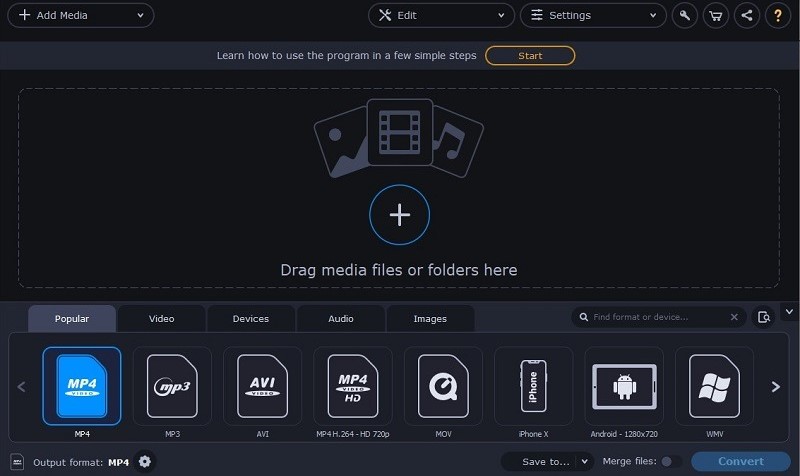
- Il a plusieurs langues d'interface telles que le japonais, le coréen, etc.
- Le convertisseur peut régler le volume des pistes audio.
- Il utilise la reconnaissance instantanée des formats vidéo.
- Il manque quelques fonctionnalités mineures, telles que le téléchargement de vidéos en ligne et la gravure de vidéos converties sur DVD.
3. Convertisseur vidéo 123Apps
123Apps est un convertisseur vidéo en ligne qui peut être utilisé pour convertir TS en MP4 en ligne. Il permet également aux utilisateurs de modifier les paramètres vidéo tels que la résolution et la taille du fichier. De plus, il prend désormais en charge les codecs H.264, un codec vidéo parfait utilisé par MP4. De plus, les fichiers qui ont été importés sur cet outil Web en ligne sont automatiquement supprimés de son serveur. Ainsi, personne ne peut accéder à votre vidéo convertie sauf vous. Plus encore, cet outil utilise son puissant serveur pour convertir Ts au format MP4 en un temps plus court.
Prix: Freeware
OS pris en charge: Les navigateurs Web tels que Chrome, Mozilla, etc.
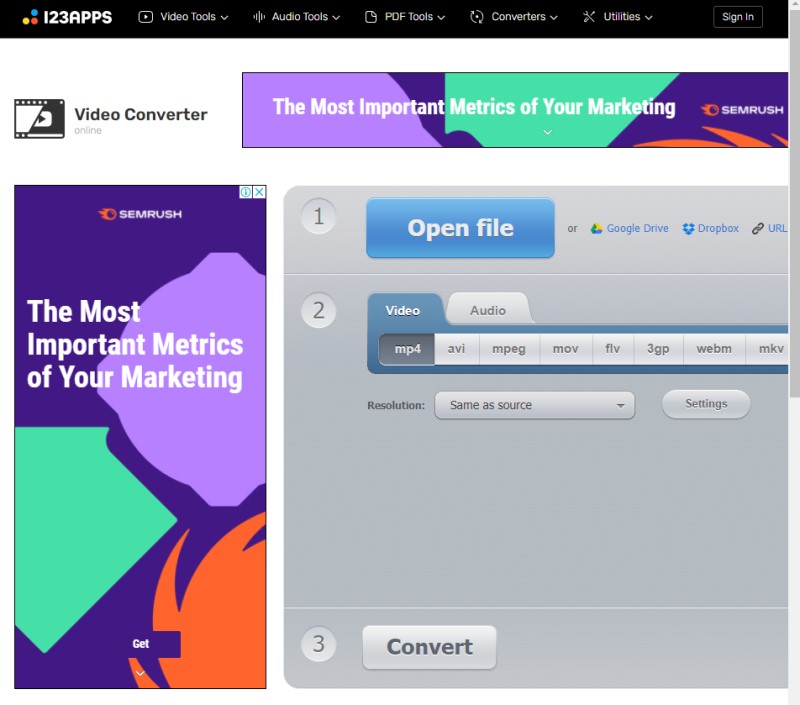
- Aucune limite de fichier.
- Il peut convertir jusqu'à 4 Go de taille vidéo.
- Il prend en charge environ plus de 300 formats tels que TS, MP4, AVI, etc.
- Une abondance de publicité lors de la conversion.